win11隔离文件无法还原怎么办 win11隔离的文件没有还原选项怎么解决
文件隔离功能是win11正式版系统中一项重要的安全措施,它能够将可疑的文件隔离起来,以保护用户的计算机免受恶意软件和病毒的侵害,有时候我们可能会遇到这样的情况:当我们想要恢复一个被隔离的文件时,却发现找不到还原选项。win11隔离文件无法还原怎么办呢?本文将为大家介绍win11隔离的文件没有还原选项怎么解决的方法。
win11隔离的文件还原不了问题解析:
方法一:
1、首先,点击桌面任务栏的搜索功能,输入搜索并打开“Windows安全中心”,如图所示。

2、接着,在打开的页面中,找到并点击进入到“病毒和威胁防护”选项,如图所示。
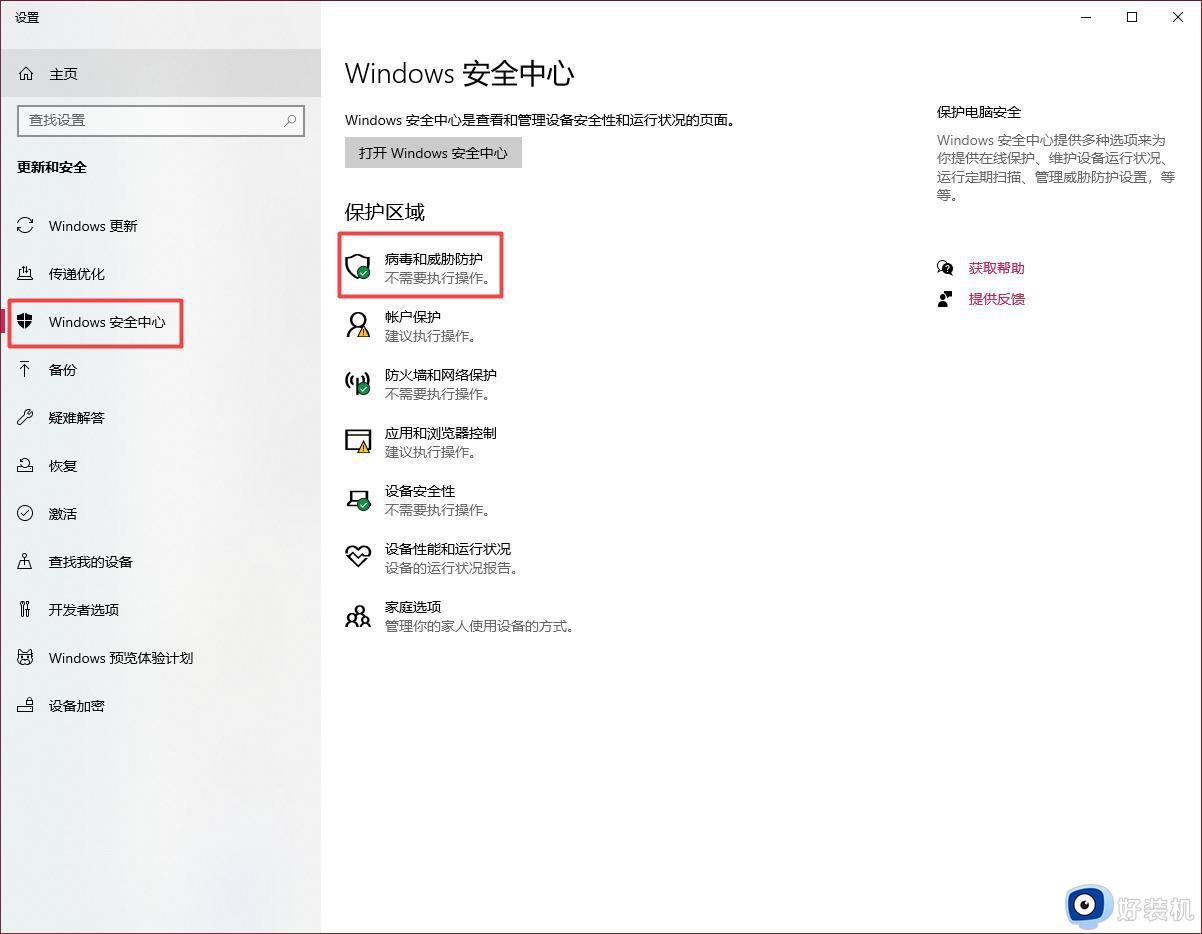
3、然后,点击下方的“保护历史记录”选项,如图所示。
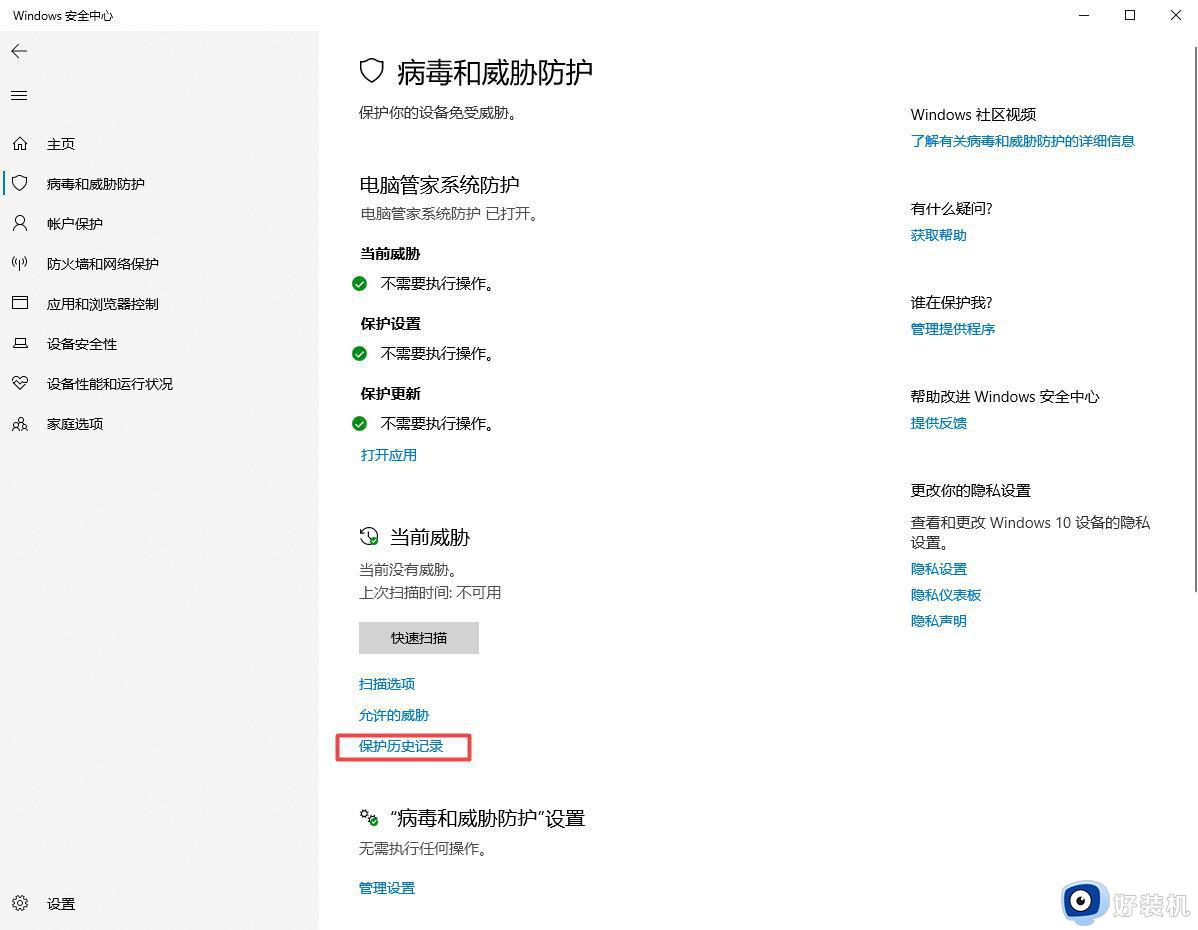
注:如果找不到“保护历史记录”,是因为Microsoft Defender防病毒选项未开启,按图开启即可。
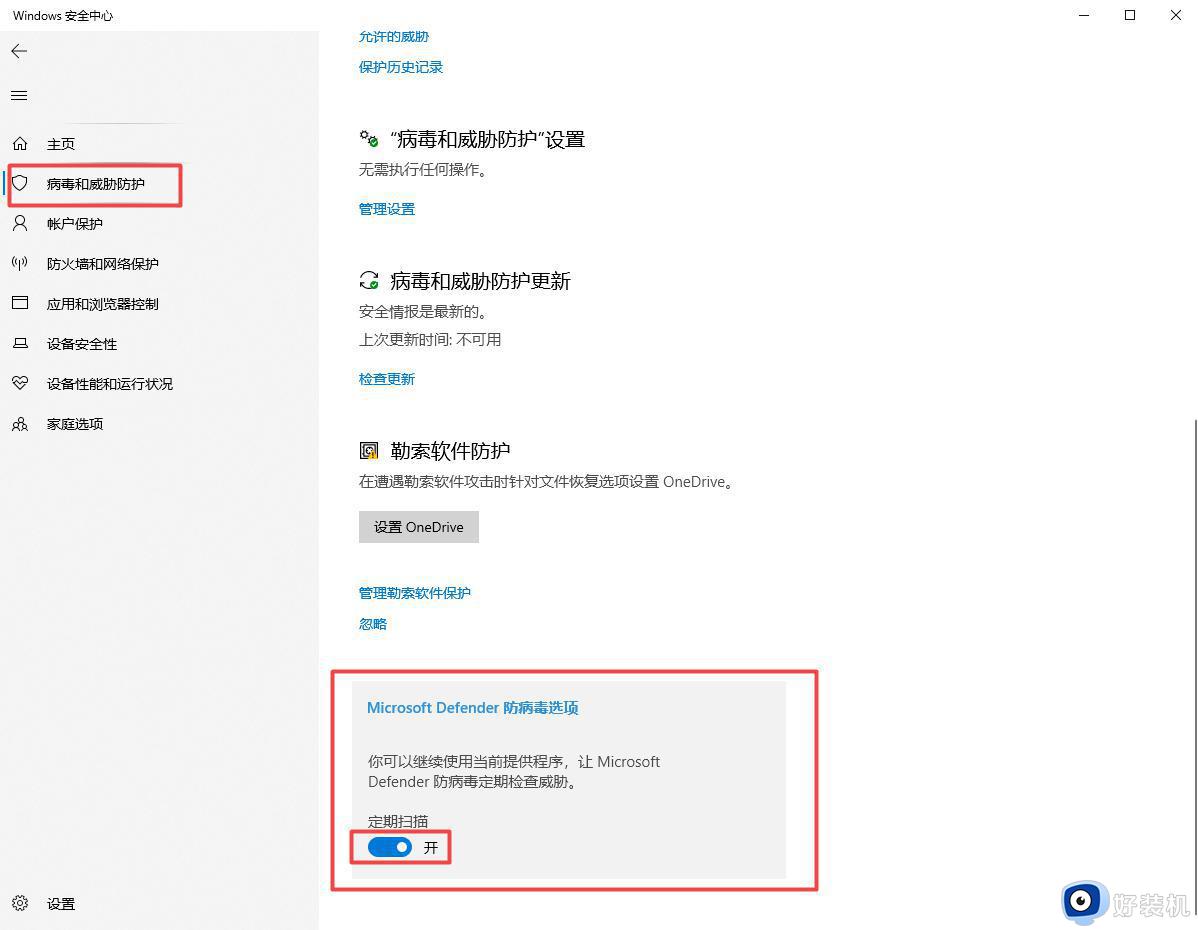
4、最后,在打开的界面中,即可看到被隔离的文件,点击右下角的“操作”,选择“还原”即可,如图所示。
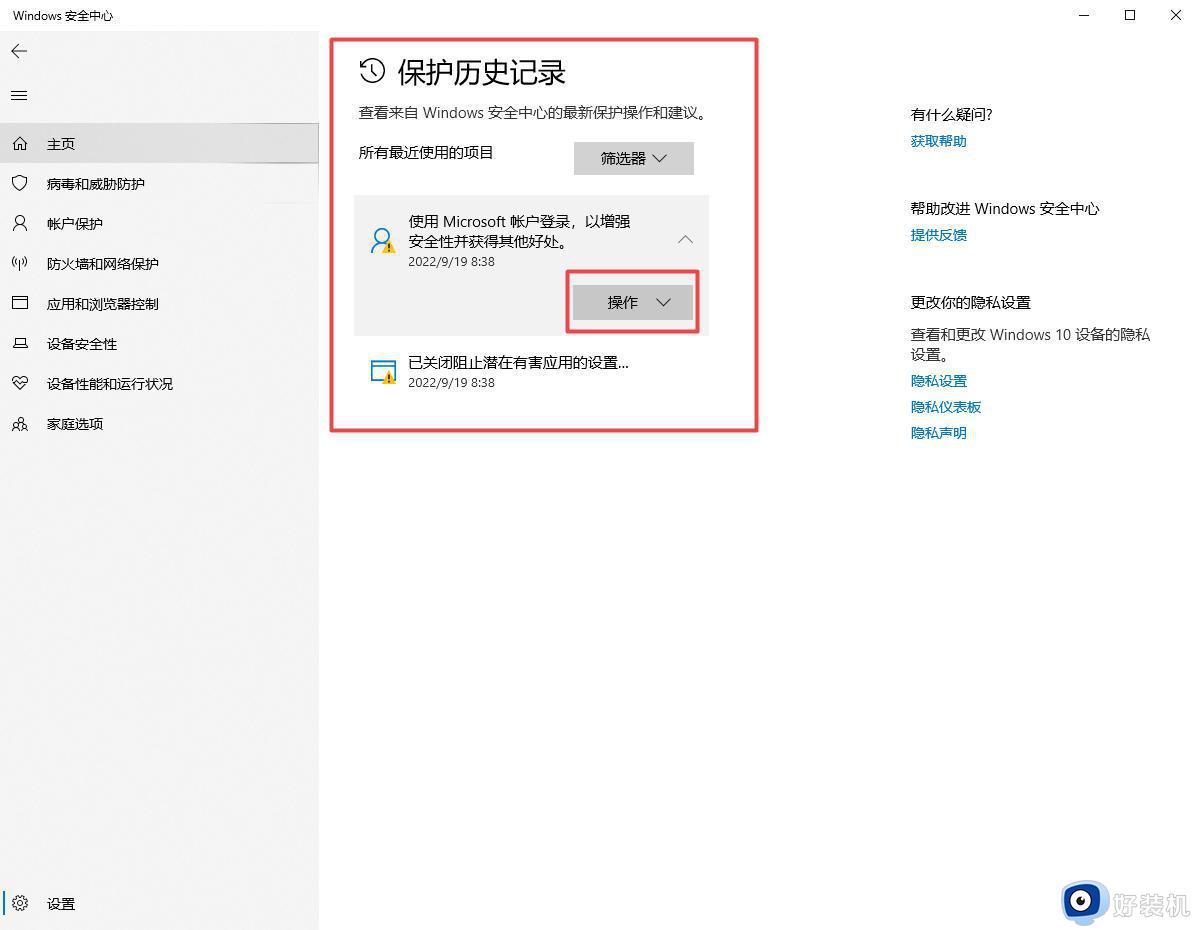
方法二:
1、在 Windows 11 的任务栏上点击搜索图标,输入文件的名称或部分关键词。
2、如果文件仍然存在于计算机中的其他位置,并且符合搜索条件,它们应该会显示在搜索结果中。
方法三:
1、在资源管理器中导航到包含隔离文件的文件夹。
2、右键点击文件夹,选择 “属性”。
3、在 “属性” 窗口中,切换到 “以前的版本” 选项卡。
4、选择一个以前的版本,并点击“恢复”来还原此版本的文件。
以上就是win11文件隔离后找不到还原选项怎么办的全部内容,如果有任何不清楚的地方,您可以参考以上小编提供的步骤进行操作,希望对大家有所帮助。
win11隔离文件无法还原怎么办 win11隔离的文件没有还原选项怎么解决相关教程
- win11隔离的文件怎么恢复 win11系统隔离的文件如何恢复
- win11内核隔离打不开怎么回事 win11系统无法打开内核隔离的解决教程
- win11内核隔离怎么关闭 win11如何关闭内核隔离
- win11沙盒无法启动怎么办 win11沙盒无法初始化原因及解决方法
- win11电脑图标变大了怎么还原 win11如何还原电脑桌面图标间隔
- win11取消内存完整性的方法 win11怎么关闭内核隔离功
- Win11沙盒无法初始化怎么回事 windows11沙盒无法初始化如何解决
- win11安全中心误删文件恢复步骤 win11安全中心删除的文件怎样恢复
- win11图标间隔大怎么调整 win11图标间隔又宽又大的两种解决方法
- win11没有电源性能选项了怎么办 win11电源计划选项没有如何解决
- win11自动更新如何永久关闭 怎么彻底关掉win11自动更新
- 电脑图标透明度怎么调win11 win11电脑图标透明度设置步骤
- win11怎样重置电脑 win11如何重置系统
- win11怎么设置声音响度均衡 win11系统声音响度均衡在哪调
- win11支持安卓应用吗 win11怎么安装安卓应用
- 电脑升到win11怎么回到win10 win11无损降级win10的步骤
win11教程推荐
- 1 win11增加新用户详细教程 win11系统怎么新增用户
- 2 win11自带解压软件吗 win11自带的解压缩软件在哪
- 3 更新了win11亮度无法调节怎么回事 升级win11亮度调不了如何解决
- 4 win11怎么设置局域网共享文件夹 win11局域网如何设置共享文件夹
- 5 不支持的cpu怎么升级win11 win11安装提示cpu不支持如何解决
- 6 win11正在准备自动修复卡住一直转圈无法开机处理方法
- 7 win11找不到摄像头设备怎么办 win11电脑未检测到摄像头处理方法
- 8 笔记本从win11还原到win10的方法 笔记本win11怎么恢复到win10
- 9 win11照片预览不显示怎么办 win11照片不显示预览如何解决
- 10 笔记本电脑升级win11触摸板失灵怎么办 win11笔记本电脑触摸板用不了修复方法
